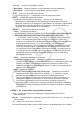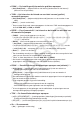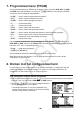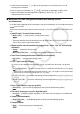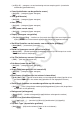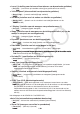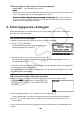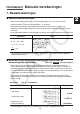Software Gebruiksaanwijzing
1-3030
S Move (richting van de cursor in cel van spreadsheet)*
2
• {Low}/{Right} ... {naar beneden}/{naar rechts}
*
1
Selectie van “Form” (formule) doet een formule in de cel als een formule verschijnen. Het
“Form” heeft geen effect op de overige gegevens in de cel.
*
2
Geef aan in welke richting de celcursor beweegt als u drukt op Geef aan in welke richting de celcursor beweegt als u drukt opGeef aan in welke richting de celcursor beweegt als u drukt op U om de celinvoer op
te slaan, wanneer het commando Sequence een getallentabel aanmaakt, en wanneer u
gegevens uit het lijstgeheugen oproept.
9. Schermgegevens vastleggen
Tijdens de bediening van de rekenmachine kunt u de huidige scherminhoud vastleggen en
opslaan in een intern geheugen.
S De scherminhoud vastleggen
1. Bedien de rekenmachine en open het scherm dat u wilt vastleggen.
2. Druk op F(CAPTURE).
• Er wordt een dialoogvenster geopend waarin u het
geheugengebied kunt selecteren.
3. Geef een waarde van 1 tot 20 in en druk daarna op U.
• De scherminhoud wordt vastgelegd en opgeslagen in het geheugengebied “Capt
n” (n =
de ingevoerde waarde).
• U kunt de inhoud niet vastleggen van een scherm met de melding dat een fout is opgetreden
of dat gegevens worden overgebracht.
• Als er onvoldoende ruimte in het hoofdgeheugen is om de scherminhoud op te slaan, wordt
een geheugenfout weergegeven.
S De scherminhoud uit het geheugen oproepen
Deze bewerking kan enkel gebruikt worden tijdens de Lineaire invoer/uitvoer modus.
1. In de RUN• MAT • MAT• MAT MATMAT (of RUN) modus, druk op *(E)
(E)(CAPT)((CAPT) op de GRAPH 25
+ Pro))
(RCL).
2. Voer een geheugencijfer in van 1 tot 20, en druk vervolgens op U.
• Geeft het beeld weer van het intern geheugen dat door het nummer wordt aangeduid.
3. Druk op ) om het invoerscherm te sluiten en terug te keren naar het scherm waar u
startte in stap 1.
• U kunt ook het commando RclCapt gebruiken om de scherminhoud uit het geheugen op te
roepen.